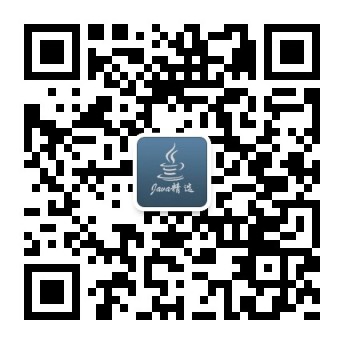Nginx性能优化之Gzip压缩文件配置方法详细说明
Nginx性能优化之Gzip压缩文件配置方法详细说明
Nginx开启Gzip压缩功能, 可以使网站的css、js 、xml、html 文件在传输时进行压缩,提高访问速度, 进而优化Nginx性能! Web网站上的图片,视频等其它多媒体文件以及大文件,因为压缩效果不好,所以对于图片没有必要支压缩,如果想要优化,可以图片的生命周期设置长一点,让客户端来缓存。 开启Gzip功能后,Nginx服务器会根据配置的策略对发送的内容, 如css、js、xml、html等静态资源进行压缩, 使得这些内容大小减少,在用户接收到返回内容之前对其进行处理,以压缩后的数据展现给客户。这样不仅可以节约大量的出口带宽,提高传输效率,还能提升用户快的感知体验, 一举两得; 尽管会消耗一定的cpu资源,但是为了给用户更好的体验还是值得的。
使用Gzip压缩可以将页面大小缩小到原来的30%甚至更小,这样用户浏览页面的速度会更快。Gzip 的压缩页面需要浏览器和服务器双方都支持,实际上就是服务器端压缩,传到浏览器后浏览器解压并解析。目前,我们不必担心浏览器的问题,因为绝大多数的浏览器都能够解析Gzip压缩过的页面。
Gzip压缩作用:将响应报文发送至客户端之前可以启⽤压缩功能,这能够有效地节约带宽,并提高响应至客户端的速度。Gzip压缩可以配置http,server和location模块下。
1. Gzip压缩参数说明
Nginx开启Gzip压缩参数说明:
gzip on; #决定是否开启gzip模块,on表示开启,off表示关闭;
gzip_min_length 1k; #设置允许压缩的页面最小字节(从header头的Content-Length中获取) ,当返回内容大于此值时才会使用gzip进行压缩,以K为单位,当值为0时,所有页面都进行压缩。建议大于1k
gzip_buffers 4 16k; #设置gzip申请内存的大小,其作用是按块大小的倍数申请内存空间,param2:int(k) 后面单位是k。这里设置以16k为单位,按照原始数据大小以16k为单位的4倍申请内存
gzip_http_version 1.1; #识别http协议的版本,早起浏览器可能不支持gzip自解压,用户会看到乱码
gzip_comp_level 2; #设置gzip压缩等级,等级越底压缩速度越快文件压缩比越小,反之速度越慢文件压缩比越大;等级1-9,最小的压缩最快 但是消耗cpu
gzip_types text/plain application/x-javascript text/css application/xml; #设置需要压缩的MIME类型,非设置值不进行压缩,即匹配压缩类型
gzip_vary on; #启用应答头"Vary: Accept-Encoding"
gzip_proxied off;
nginx做为反向代理时启用,off(关闭所有代理结果的数据的压缩),expired(启用压缩,如果header头中包括"Expires"头信息),no-cache(启用压缩,header头中包含"Cache-Control:no-cache"),
no-store(启用压缩,header头中包含"Cache-Control:no-store"),private(启用压缩,header头中包含"Cache-Control:private"),no_last_modefied(启用压缩,header头中不包含
"Last-Modified"),no_etag(启用压缩,如果header头中不包含"Etag"头信息),auth(启用压缩,如果header头中包含"Authorization"头信息)
gzip_disable msie6;
(IE5.5和IE6 SP1使用msie6参数来禁止gzip压缩 )指定哪些不需要gzip压缩的浏览器(将和User-Agents进行匹配),依赖于PCRE库
######################################################################################################
#如下:修改nginx配置文件 /usr/local/nginx/conf/nginx.conf
[root@localhost ~]# vim /usr/local/nginx/conf/nginx.conf #将以下配置放到nginx.conf的http{ ... }区域中
#修改配置为
gzip on; #开启gzip压缩功能
gzip_min_length 10k; #设置允许压缩的页面最小字节数; 这里表示如果文件小于10个字节,就不用压缩,因为没有意义,本来就很小.
gzip_buffers 4 16k; #设置压缩缓冲区大小,此处设置为4个16K内存作为压缩结果流缓存
gzip_http_version 1.1; #压缩版本
gzip_comp_level 2; #设置压缩比率,最小为1,处理速度快,传输速度慢;9为最大压缩比,处理速度慢,传输速度快; 这里表示压缩级别,可以是0到9中的任一个,级别越高,压缩就越小,节省了带宽资源,但同时也消耗CPU资源,所以一般折中为6
gzip types text/css text/xml application/javascript; #制定压缩的类型,线上配置时尽可能配置多的压缩类型!
gzip_disable "MSIE [1-6]\."; #配置禁用gzip条件,支持正则。此处表示ie6及以下不启用gzip(因为ie低版本不支持)
gzip vary on; #选择支持vary header;改选项可以让前端的缓存服务器缓存经过gzip压缩的页面; 这个可以不写,表示在传送数据时,给客户端说明我使用了gzip压缩
2. 线上Gzip压缩配置
如下是线上常使用的Gzip压缩配置
[root@mrwang qz]# vi /usr/local/nginx/conf/nginx.conf
...
http {
...
gzip on;
gzip_min_length 1k;
gzip_buffers 4 16k;
gzip_http_version 1.1;
gzip_comp_level 9;
gzip_types text/plain application/x-javascript text/css application/xml text/javascript application/x-httpd-php application/javascript application/json;
gzip_disable "MSIE [1-6]\.";
gzip_vary on;
}
3. Gzip压缩对比
如果不开启Gzip压缩功能(即注释掉Gzip的相关配置), 查看某个图片大小。
[root@localhost ~]# ll -h /data/web//www/test.bmp
-rw-r--r-- 1 root root 453K 3月 14 18:43 /data/web//www/test.bmp
如下可知,文件没有被压缩,文件传输大小还是400多K

如果开启Nginx的Gzip压缩功能(即打开Gzip的相关配置), 然后再次访问test.bmp图片, 发现压缩后的该图片文件传输大小只有200多K !

通过上面测试对比, 发现Nginx开启Gzip压缩功能后, 定义的gzip type的文件在传输时的大小明显变小, 这样这会大大提高nginx访问性能。
4. Gzip开启验证
直接用curl测试命令:
[root@fvtlb02 ~]# curl -I -H "Accept-Encoding: gzip, deflate" "http://fvtvfc-web.kevin.com/service-worker.js"
HTTP/1.1 200 OK
Server: nginx/1.12.2
Date: Mon, 26 Nov 2018 02:19:16 GMT
Content-Type: application/javascript; charset=utf-8
Connection: keep-alive
Vary: Accept-Encoding
Last-Modified: Sun, 25 Nov 2018 22:28:15 GMT
Vary: Accept-Encoding
ETag: W/"5bfb21ff-40be"
Content-Encoding: gzip
如上,response header头信息中出现"Conten_Encoding: gzip" , 就说明Nginx已开启了压缩(在浏览器访问, 通过F12看请求的响应头部 也是一样)。
Nginx的Gzip压缩功能虽然好用,但是下面两类文件资源不太建议启用此压缩功能。
- 图片类型资源(还有视频文件)原因:图片如jpg、png文件本身就会有压缩,所以就算开启gzip后,压缩前和压缩后大小没有多大区别,所以开启了反而会白白的浪费资源。(可以试试将一张jpg图片压缩为zip,观察大小并没有多大的变化。虽然zip和gzip算法不一样,但是可以看出压缩图片的价值并不大)。
- 大文件资源原因:会消耗大量的cpu资源,且不一定有明显的效果。
引用资料
- https://www.cnblogs.com/kevingrace/p/10018914.html